steam游戏避免更新 怎么关闭Steam自动更新
时间:2024-02-01 | 作者: | 阅读:0或许许多童鞋想明白steam游戏避免更新 怎么关闭Steam自动更新,下面让心愿游戏为你解答这个问题吧,一起来看看。
如何关闭Steam自动更新
具体步骤:
1.我们进入steam之后,点击一下左上角的steam字样。
2.点击之后,会弹出一个菜单,其中有一个设置选项,点击一下。
3.点击之后,在左侧的菜单中有一个下载选项,点击一下这个内容。
4.点击之后,在左侧界面的中心会看到一个下载限制的选项。
5.勾上前面的对号。
6.然后选择一个我们不会登录的时间段,这样就非常完美的错开了自动更新。
7.此外,我们还有一个方法,那就是点击我们的库,进入到游戏的界面。
8.在游戏的位置,单击鼠标右键,进入设置。
9.前提是单机游戏哦,我们不要一直保持更新,就可以了。
希望通过小编分享的steam游戏更新内容,让您能够快速上手畅玩,敬请继续关注,以获取更多精彩内容。
来源:https://www.9game.cn/steam1/9765708.html
免责声明:文中图文均来自网络,如有侵权请联系删除,心愿游戏发布此文仅为传递信息,不代表心愿游戏认同其观点或证实其描述。
相关文章
更多-

- steam怎么开启音乐播放器
- 时间:2025-12-24
-

- steam官网注册入口
- 时间:2025-12-13
-

- steam登陆入口官网
- 时间:2025-12-13
-

- steam官网登录平台2026
- 时间:2025-12-13
-

- TGA2025发布会游戏一览
- 时间:2025-12-13
-
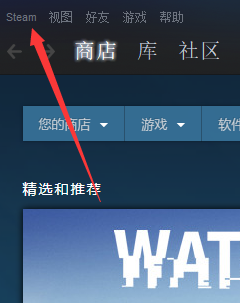
- Steam如何设置为英文
- 时间:2025-12-05
-
- steam怎么登陆手机
- 时间:2025-12-05
-
- steam怎么注册手机版
- 时间:2025-12-05
精选合集
更多大家都在玩
大家都在看
更多-

- 酷的御姐名字男生网名大全(精选100个)
- 时间:2026-01-11
-

- 蛋仔派对炸蛋狂欢模式详解
- 时间:2026-01-11
-

- 钉钉关于钉钉在哪里?钉钉关于钉钉查看方法
- 时间:2026-01-11
-
- 美的发布空界M5空调:搭载开源鸿蒙系统与海思芯片 预售价2949元
- 时间:2026-01-11
-

- 微信昵称病娇男生网名(精选100个)
- 时间:2026-01-11
-

- 洗个痛快澡成就解锁全攻略
- 时间:2026-01-11
-

- 洋葱骑士团钓鱼图鉴全攻略
- 时间:2026-01-11
-

- 钉钉怎么领取钉钉卡?钉钉领取钉钉卡教程
- 时间:2026-01-11


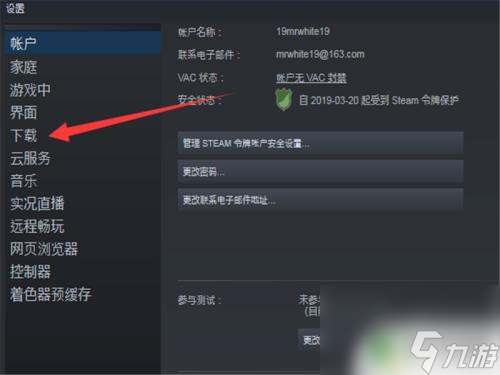

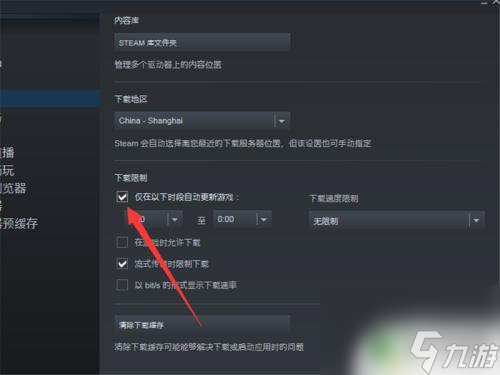



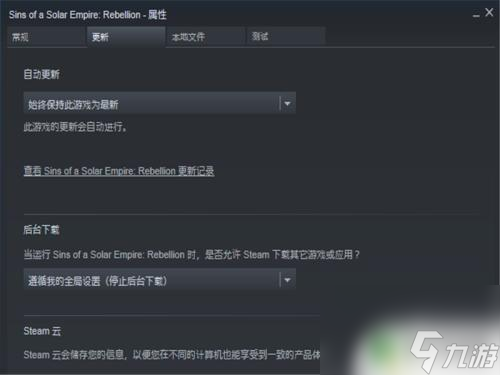


![《这是我的土地》 v1.0.3.19014升级档+未加密补丁[ANOMALY] v1.0.3.19014](https://img.wishdown.com/upload/soft/202601/04/1767522369695a4041041f4.jpg)









